Cara Membuat Template Posting Blog Elementor Kustom (Panduan Mudah)
Diterbitkan: 2022-03-10Apakah Anda mencari tutorial termudah tentang cara membuat template posting blog Elementor kustom?
Blog adalah salah satu cara paling populer dan efektif untuk menciptakan kesadaran tentang produk Anda. Namun, jika Anda ingin menikmati manfaat maksimal dari pemasaran konten, Anda perlu memastikan halaman blog Anda memiliki tampilan yang menawan dengan informasi yang tepat.
Untuk membuat posting blog Anda menarik, Anda perlu membuat template blog kustom Anda sendiri. Dan Anda dapat mencapai template posting blog yang luar biasa untuk melibatkan audiens Anda menggunakan Elementor. Anda dapat membuat halaman blog kustom Elementor dari awal serta membuatnya menggunakan template bawaan.
Pada artikel ini, Anda akan mempelajari cara membuat template posting blog Elementor menggunakan dua metode dengan cara yang paling sederhana. Jadi, teruslah membaca…
Plugin yang perlu Anda instal untuk membuat template posting blog Elementor khusus
Untuk membuat posting blog di WordPress dengan pembuat halaman Elementor dengan mudah, Anda memerlukan keduanya
- Elemen (Gratis)
- dan Elementor Pro.

Cara membuat Template halaman blog kustom Elementor dari awal
Elementor Pro menyediakan semua widget yang Anda perlukan untuk membuat template posting blog kustom yang menakjubkan dari awal. Cukup ikuti langkah-langkah yang disebutkan di bawah ini untuk membuat templat posting Elementor tunggal Anda:
Langkah 1: Buat Template Blog Tunggal baru
Pertama, Anda perlu membuat satu template blog. Untuk itu pergi ke Dashboard WordPress dan kemudian arahkan ke Template Add New
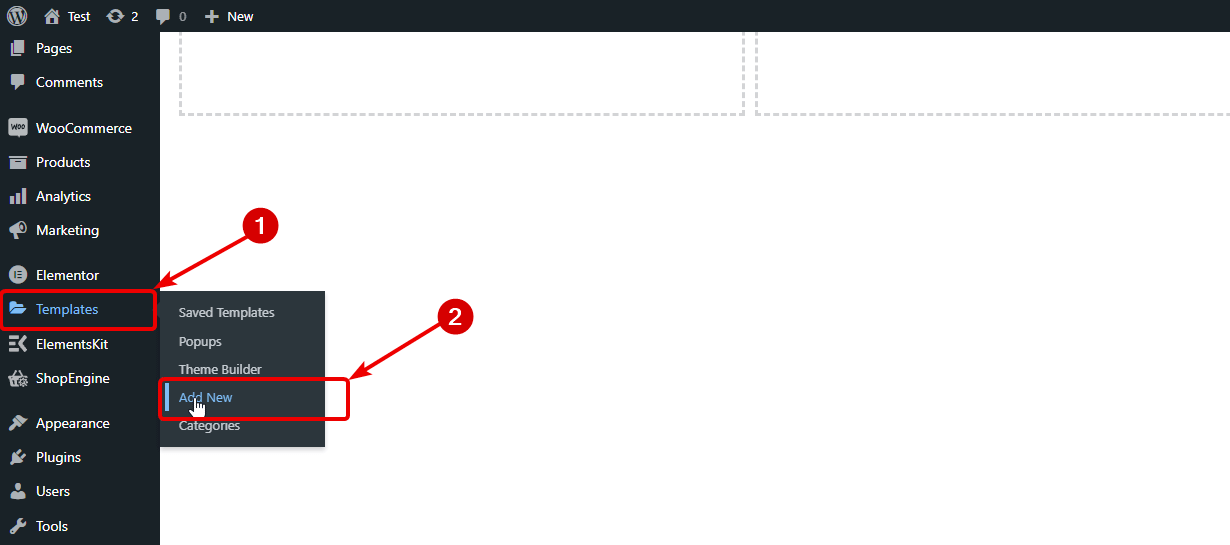
dan klik tombol Tambah Baru . Setelah jendela baru terbuka, pilih Single Post sebagai jenis template dari dropdown, berikan nama pilihan Anda lalu klik Create Template .
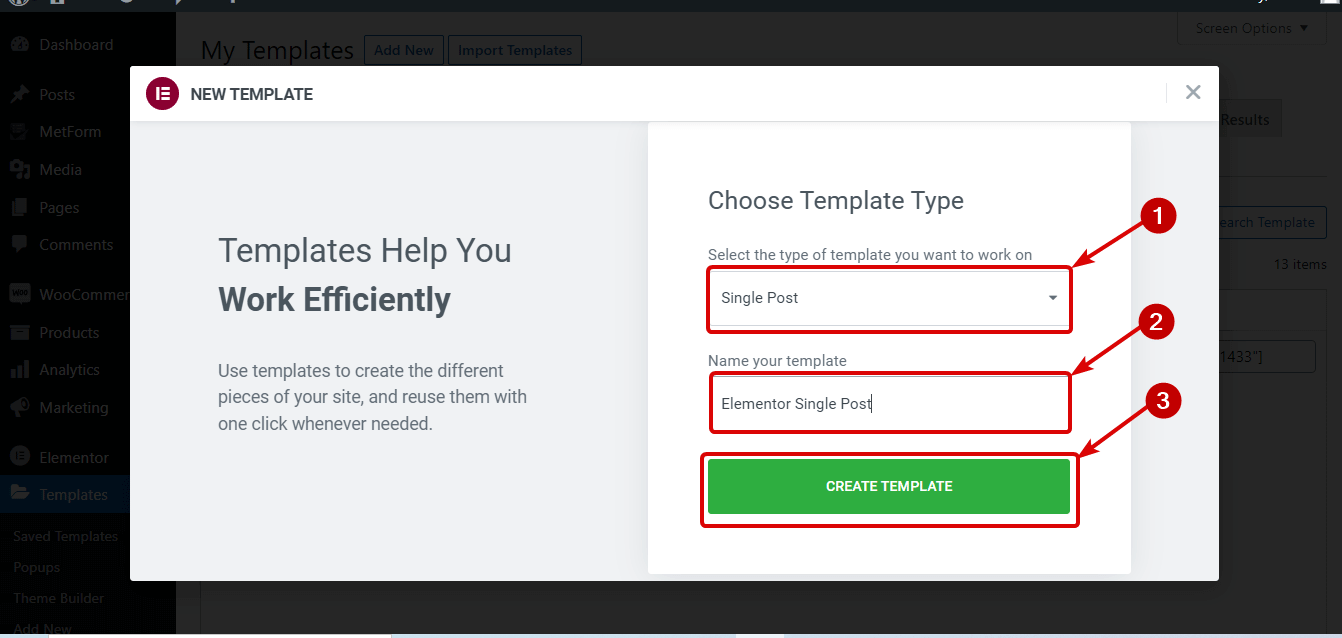
Sekarang Anda akan melihat tata letak yang dibuat sebelumnya (akan membahas cara menggunakannya nanti). Karena kita akan membuat template blog dari awal, klik tombol silang di sudut kanan atas untuk menutup jendela ini.
Langkah 2: Pilih struktur/tata letak untuk template posting blog
Sekarang, Anda perlu memilih struktur untuk template blog Anda, disarankan untuk tidak menggunakan seluruh lebar halaman karena akan sulit bagi pengguna untuk membacanya. Untuk memilih struktur untuk template halaman blog kustom Elementor Anda , klik ikon + dan pilih yang Anda suka dan cukup klik pada struktur untuk menyisipkannya.
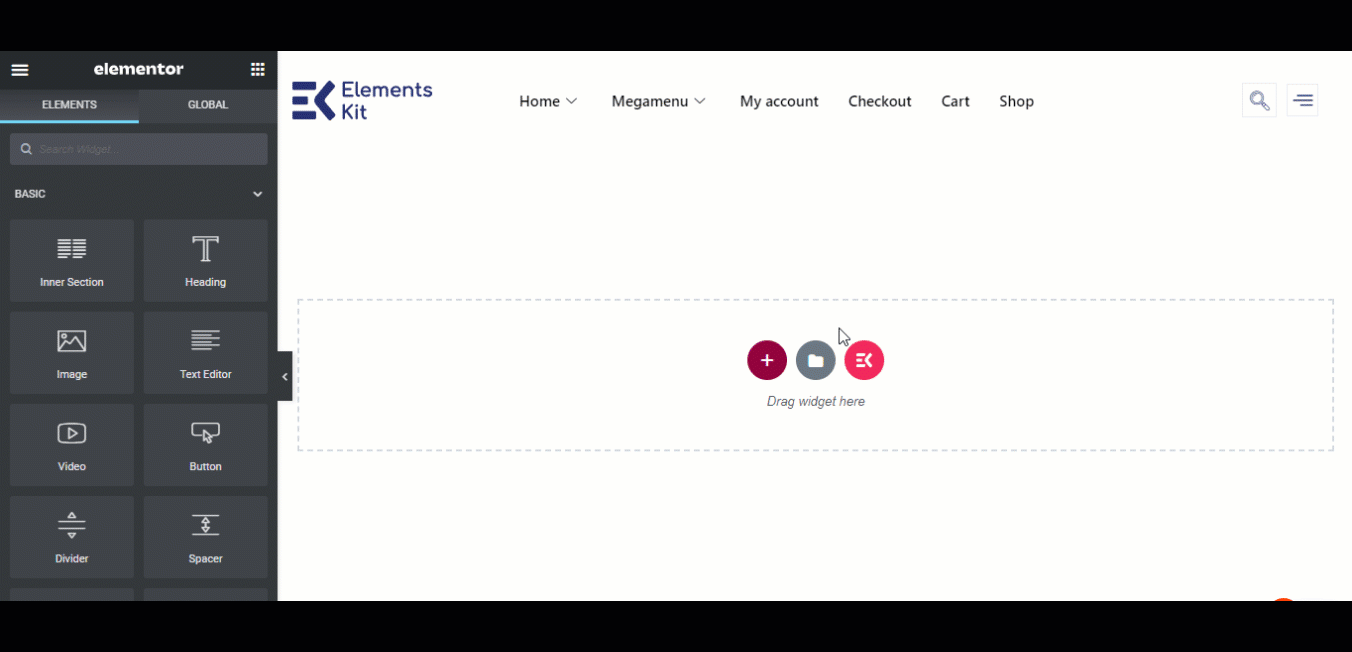
Catatan: Untuk melihat tampilan blog dengan template yang Anda buat, pilih blog yang ada dari opsi pratinjau konten dinamis . Untuk mengaturnya, klik opsi Pengaturan di sudut kiri bawah.
Kemudian, pilih Posting dari Pratinjau Konten Dinamis sebagai dropdown, ketik nama blog yang ingin Anda pilih pada dropdown kedua di bawah. Terakhir, klik Terapkan & Pratinjau .
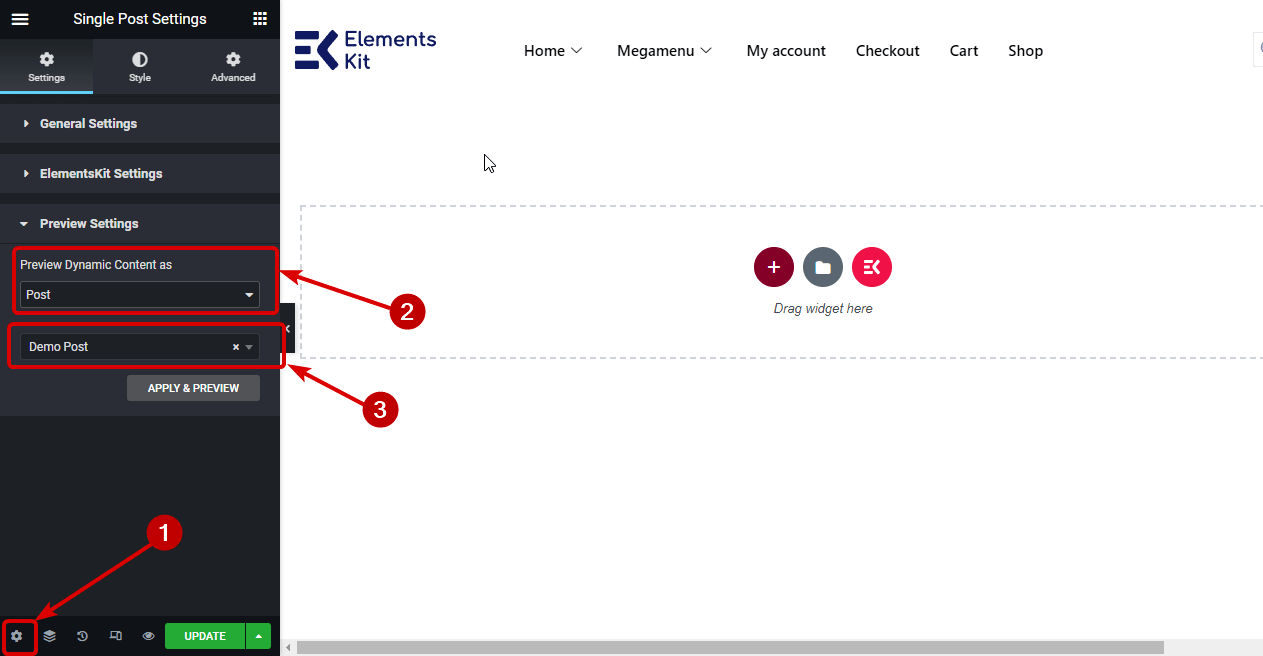
Langkah 3: Tambahkan widget Gambar Unggulan dan sesuaikan opsi gaya Gambar
Setelah Anda memiliki tata letak, di bilah editor kiri, cari widget Gambar Unggulan. Setelah Anda menemukan widget, drag dan drop di lokasi yang diinginkan.
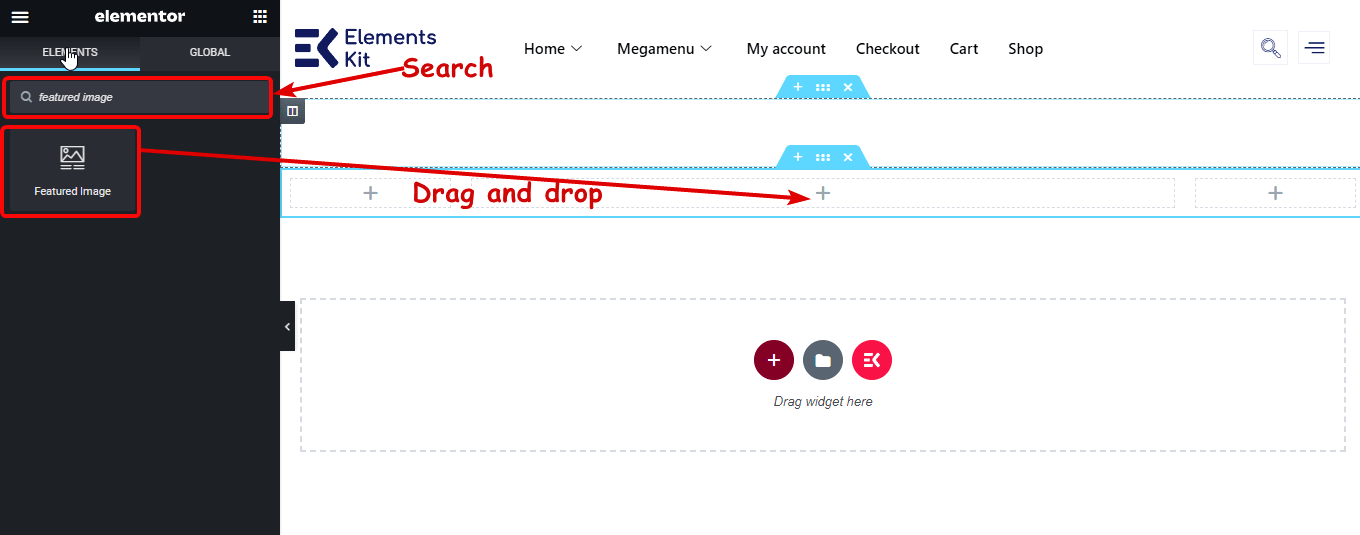
Setelah widget dimuat, sesuaikan ukuran gambar, perataan, teks, tautan, dan opsi lightbox.
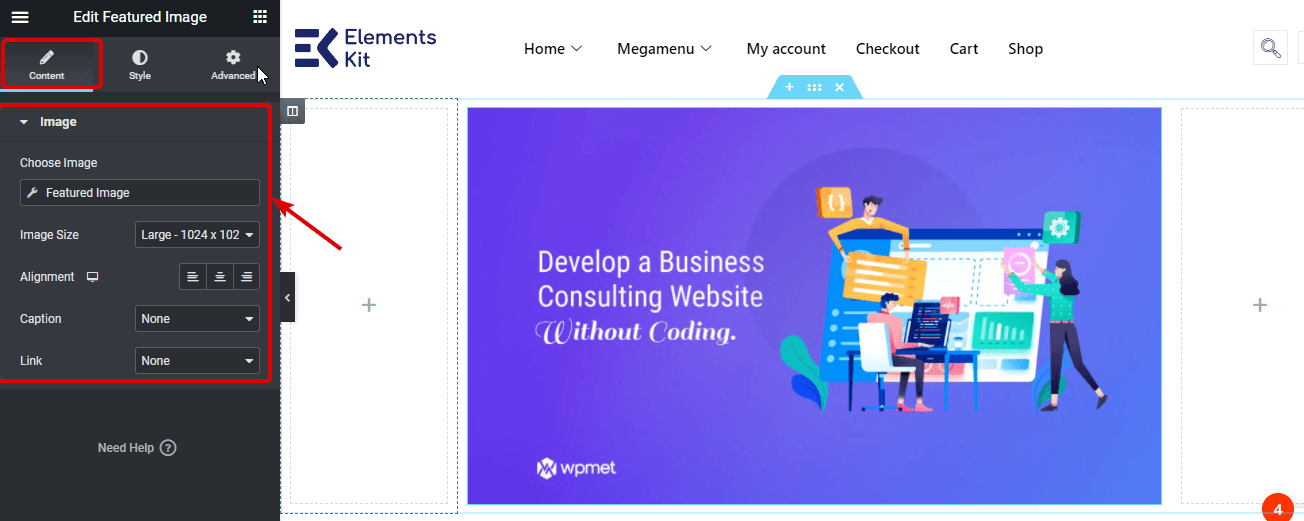
Untuk mengubah pengaturan gaya, navigasikan ke tab Gaya . Di sini Anda dapat mengubah tinggi, lebar, opacity, batas, radius, dll.
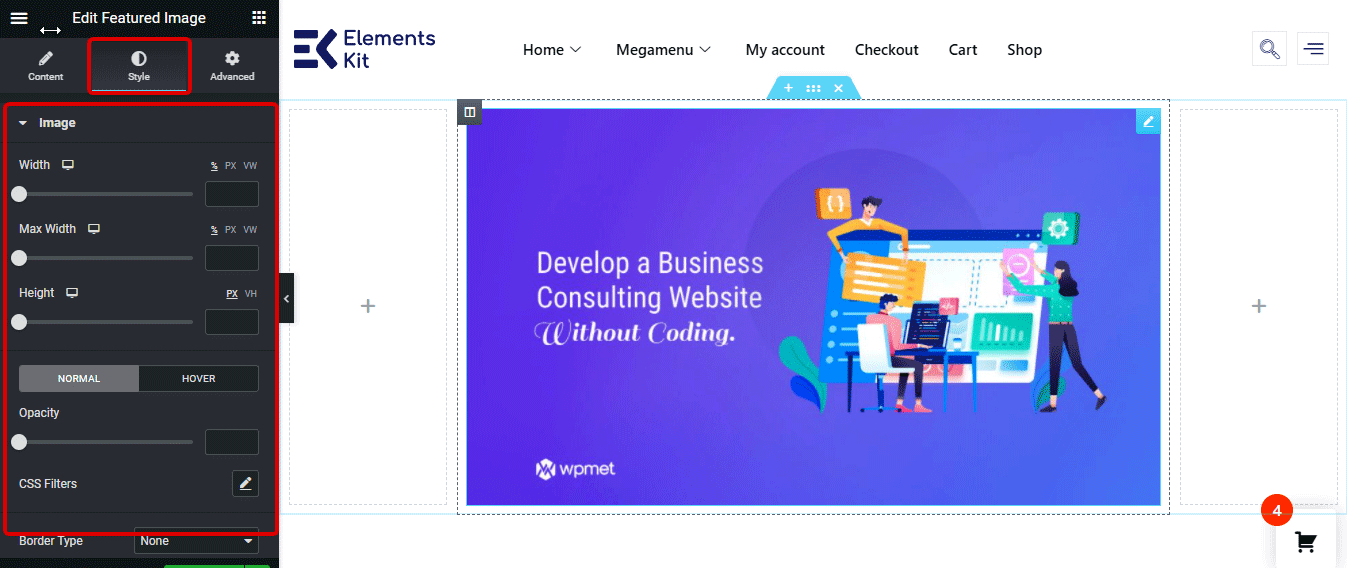
Anda juga dapat memeriksa blog kami di Cara Membuat Menu Mega Dengan Elementor
Langkah 4: Tambahkan dan sesuaikan widget Info Posting Elementor
Setelah gambar fitur, Anda harus menampilkan informasi terkait postingan yang dapat Anda lakukan dengan widget Info Posting . Sama seperti gambar unggulan, pertama cari widget Info Postingan, lalu cukup seret dan lepas di bawah widget Gambar Unggulan.
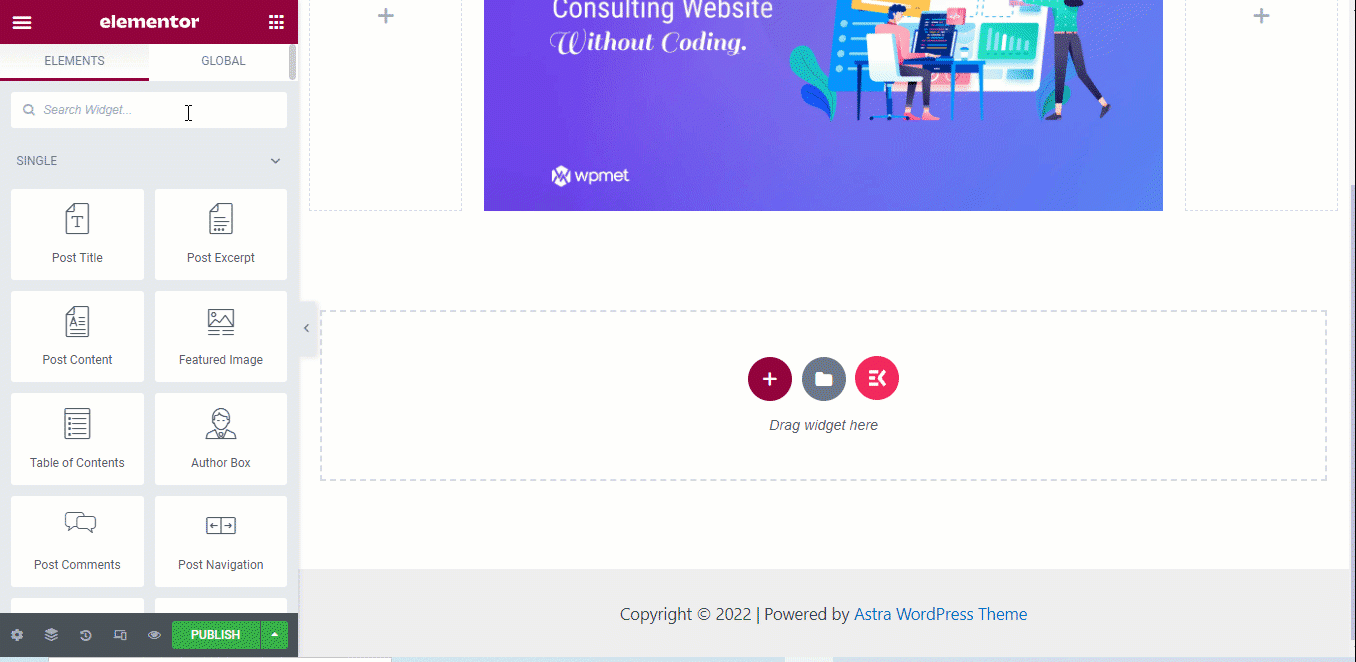
Pada tab Konten Editor Elemen, Anda dapat mengatur tata letak sebagai Default atau Inline. Anda dapat mengedit/menghapus Penulis, Tanggal, Waktu, dan Opsi Komentar . Anda juga dapat menambahkan bidang khusus ke widget Info Posting dengan mengklik tombol + TAMBAHKAN BARU.
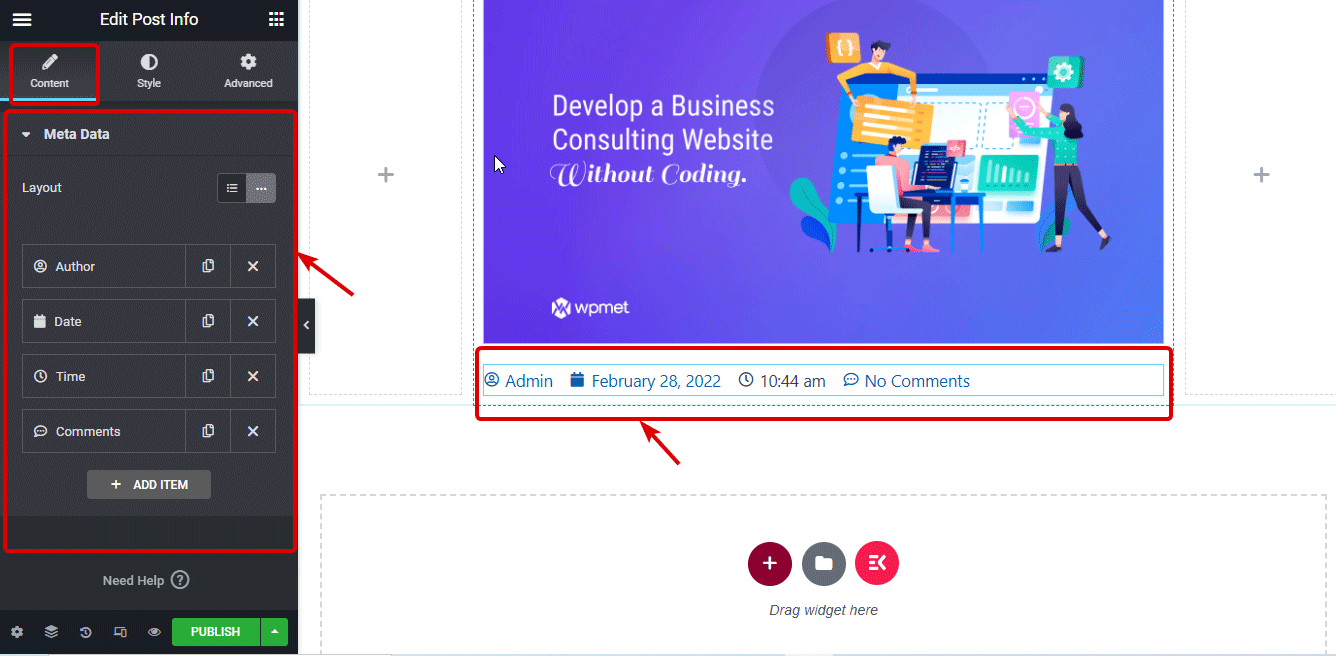
Sekali lagi, lanjutkan ke tab Gaya untuk menyesuaikan pengaturan gaya seperti Spasi antara daftar, perataan, Warna dan Ukuran Ikon, Warna teks, dan tipografi.
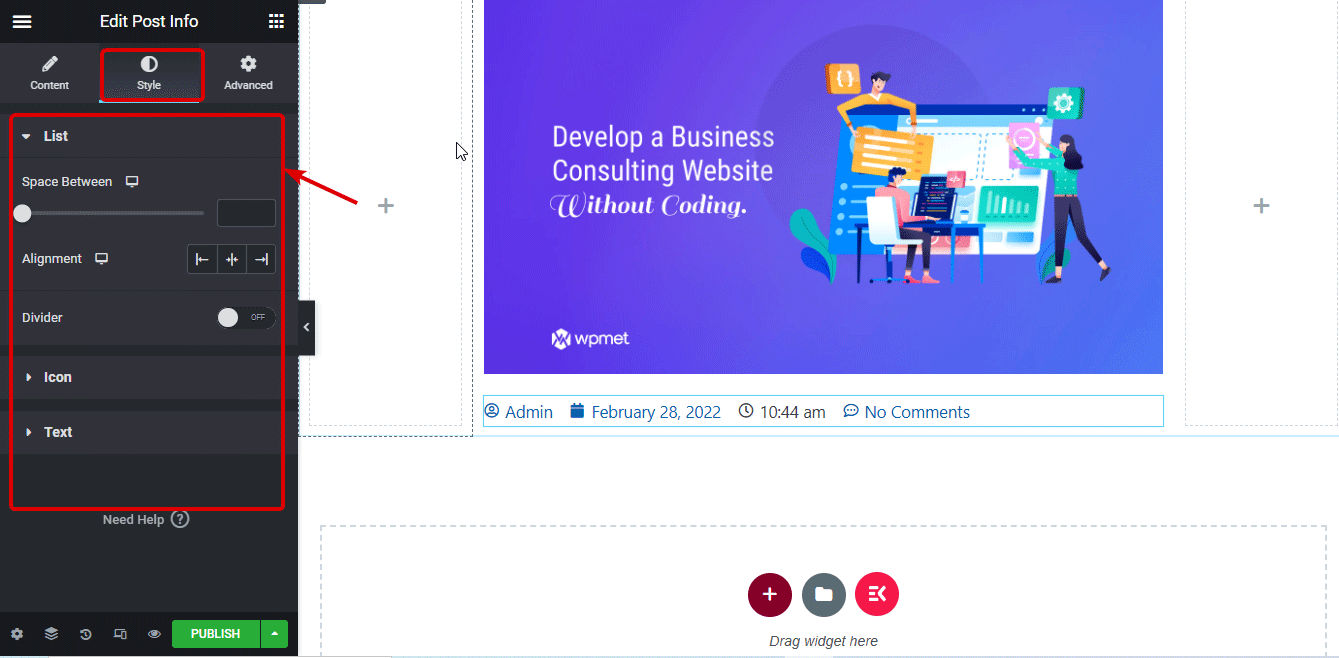
Langkah 5: Seret dan lepas widget Judul Postingan dan sesuaikan
Sekarang, cari widget Judul Postingan dan seret dan lepas di bawah widget info postingan.
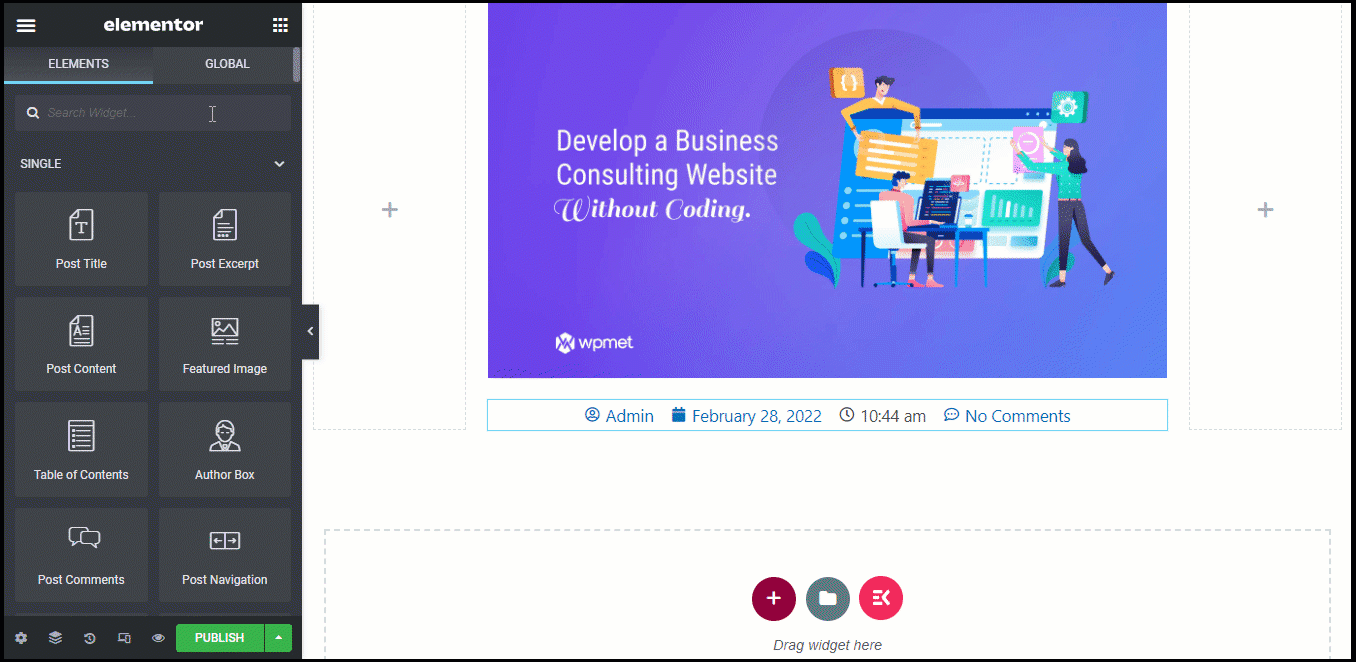
Anda dapat menyesuaikan ukuran, tag HTML, dan perataan tag Judul Postingan.
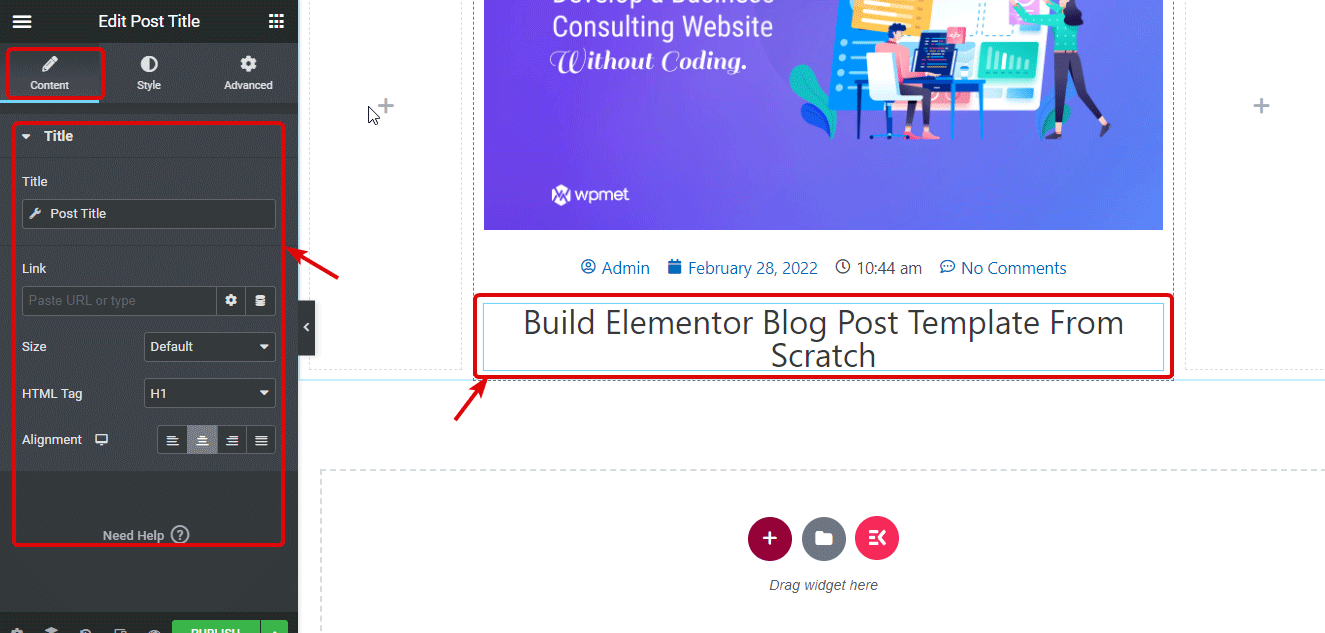
Pada tab gaya, Anda akan menemukan opsi untuk menyesuaikan Warna Teks, Tipografi, Stroke Teks, Bayangan Teks, dan Mode Blend.
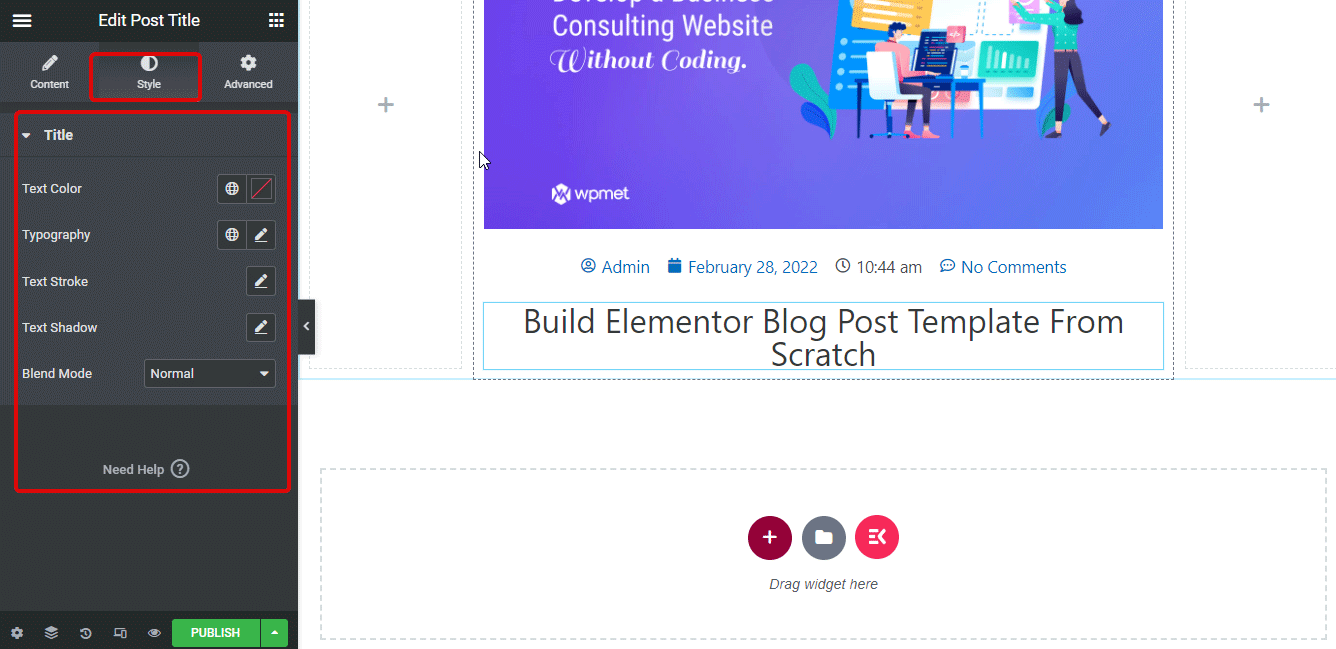
Langkah 6: Tambahkan dan sesuaikan widget Konten Posting
Sekarang, seret dan lepas widget konten kiriman . Widget konten posting dari ElementsKit mewakili isi (konten utama) dari posting blog.
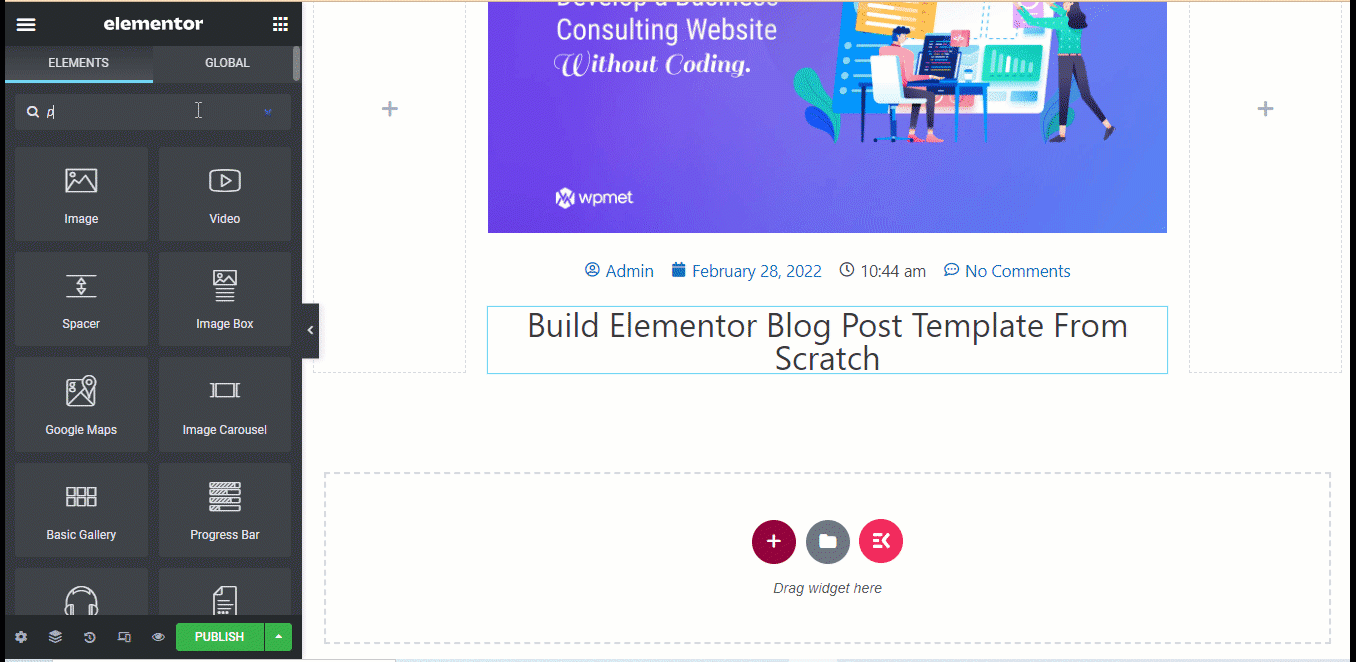
Langkah 7: Seret dan lepas widget Ikon Sosial untuk menambahkan opsi berbagi sosial
Setelah konten posting, tambahkan widget Ikon Sosial dengan menyeret dan menjatuhkan. Ikon Sosial akan memberikan opsi untuk membagikan blog Anda di berbagai platform sosial.
Anda dapat menambahkan / menghapus ikon sosial sebanyak yang Anda inginkan. Selain itu, Anda dapat menyesuaikan bentuk ikon, jumlah kolom yang harus ditampilkan, dan perataan. Anda juga dapat menyesuaikan Ikon Platform Sosial, warna, dan tautan untuk setiap ikon sosial.
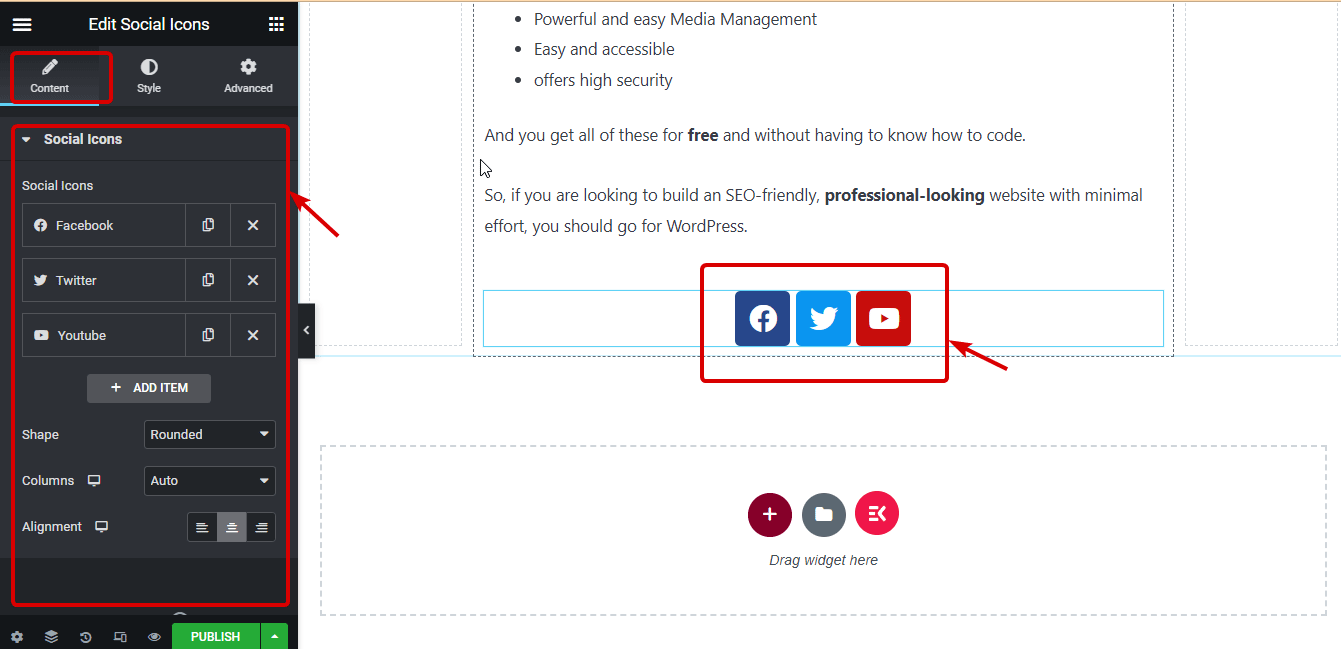
Arahkan ke tab Style untuk mengubah ukuran Ikon, warna, padding, spasi, jenis batas.
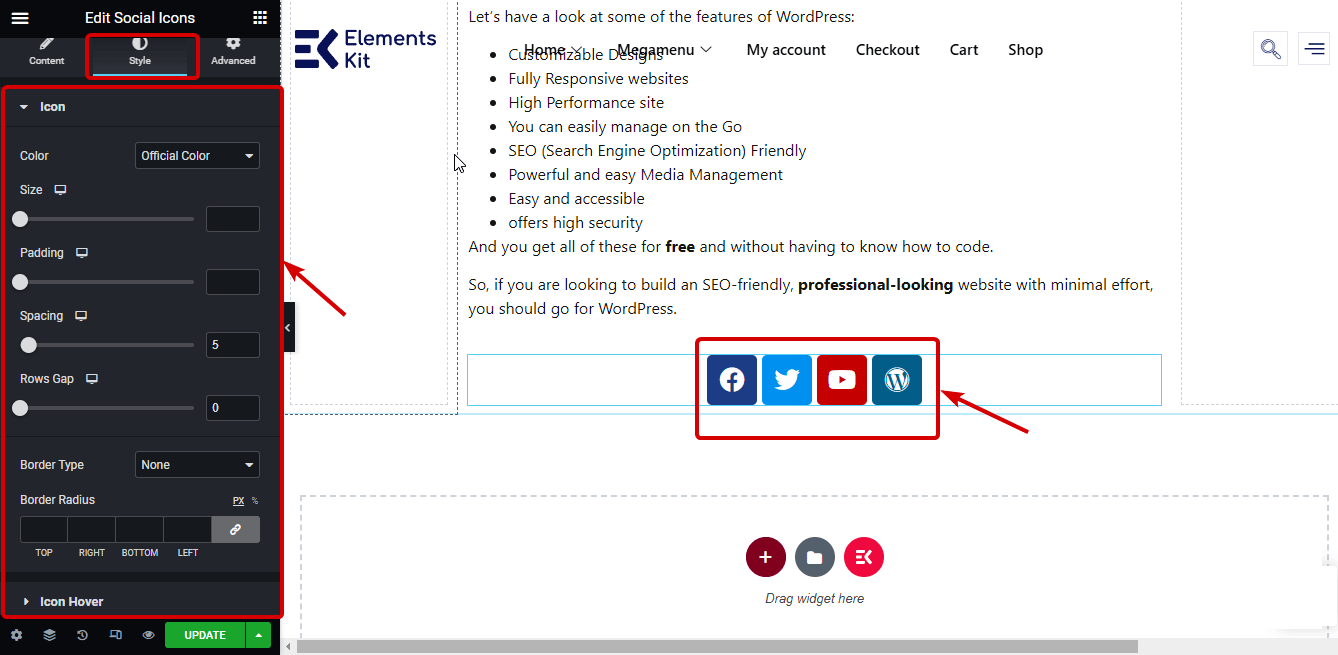
Langkah 8: Tambahkan widget Kotak Penulis dan sesuaikan pengaturan widget
Cari Kotak Penulis , dan seret dan lepas widget setelah Ikon Sosial. Anda juga dapat menambahkan Penulis khusus jika Anda mau dari dropdown sumber. Anda dapat memilih cara/menyembunyikan Gambar Profil, nama tampilan, dan Biografi . Anda juga dapat menyesuaikan pengaturan lain seperti tag HTML, Tautan, Tata Letak, Perataan.
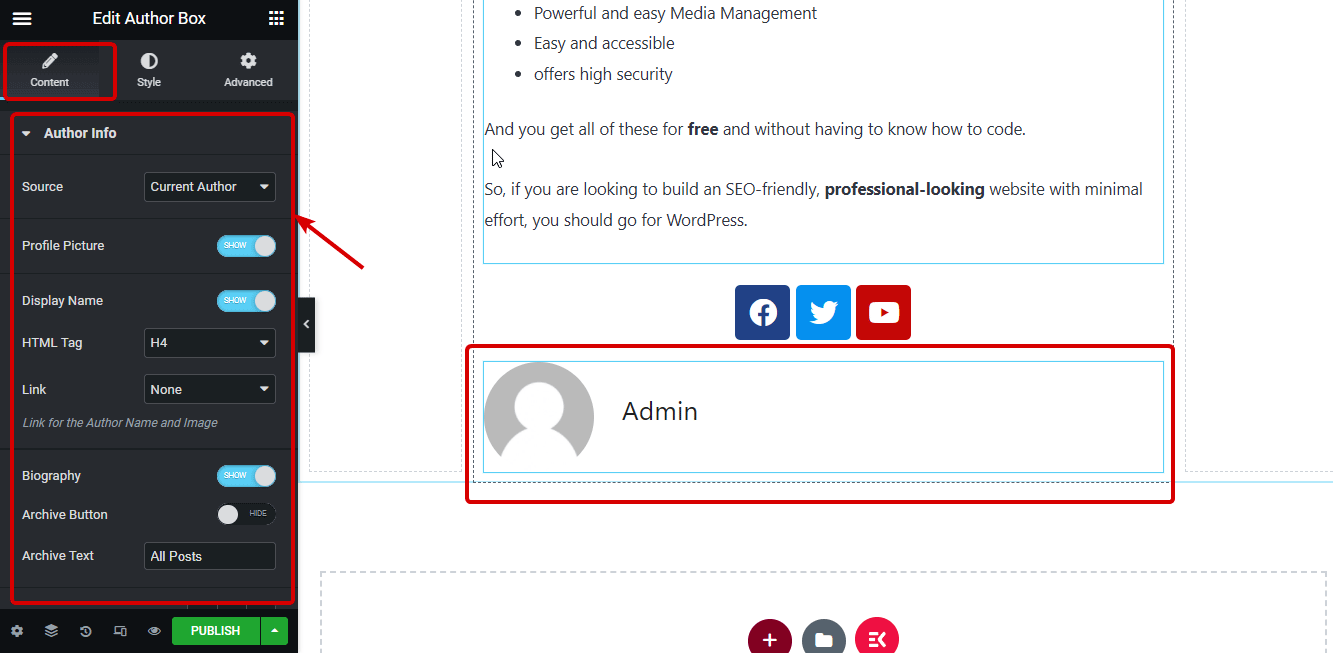
Navigasikan ke tab Gaya untuk menyesuaikan opsi seperti Ukuran gambar, batas, warna, dan tipografi nama penulis, biografi, dll.


Langkah 9: Tambahkan widget Navigasi Posting untuk opsi pagination
Widget Navigasi Elementor Post akan menawarkan opsi navigasi kepada pembaca sehingga mereka dapat beralih ke blog yang berbeda. Untuk menambahkan widget navigasi posting, seperti sebelum mencari di editor lalu drag dan drop setelah widget kotak penulis.
Anda dapat menampilkan atau menyembunyikan label pagination atau tanda panah. Anda mendapatkan sekitar 8+ opsi desain untuk panah. Anda juga dapat menyesuaikan teks tingkat sebelumnya dan berikutnya.
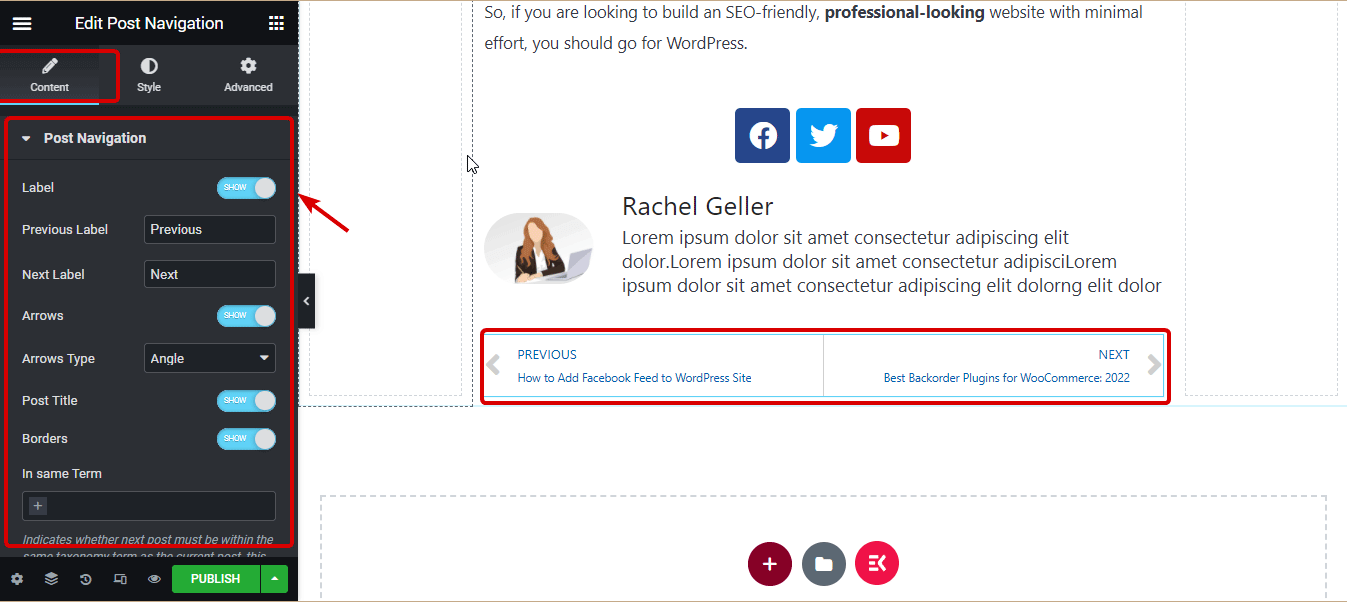
Anda dapat mengubah warna dan tipografi label, judul, panah, dan batas untuk tampilan normal dan melayang.
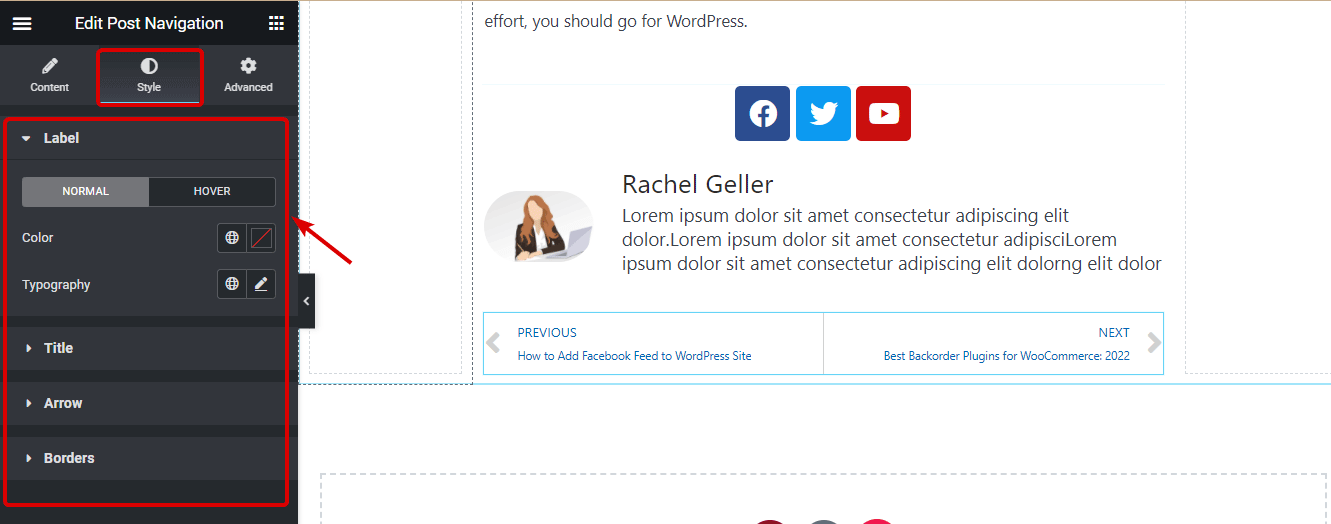
Langkah 10: Seret dan lepas widget Postingan untuk menampilkan postingan terkait
Untuk menampilkan postingan terkait, kita akan menggunakan widget Elementor Posts . Jadi, drag dan drop widget posting setelah widget navigasi posting. Dengan widget ini, Anda dapat mengubah warna kulit, mengatur jumlah kolom, jumlah posting per halaman, posisi gambar, dan banyak lagi pengaturan lainnya. Anda juga dapat mengubah gaya tata letak, kotak, gambar, dan konten yang berbeda.
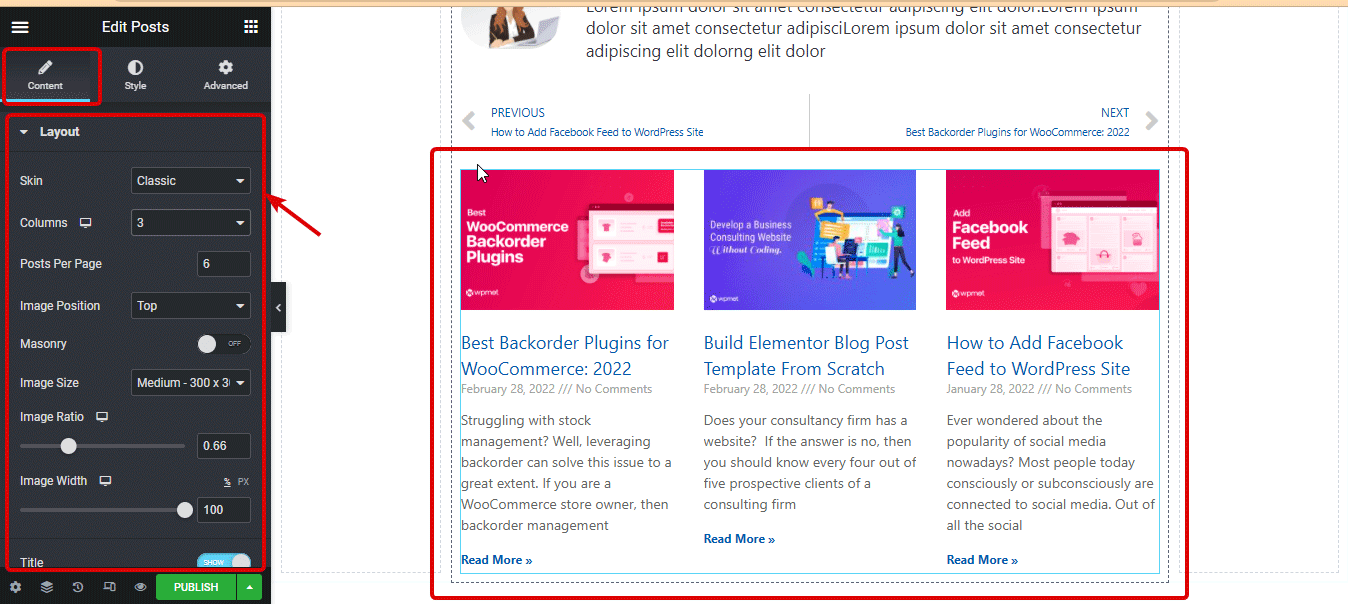
Langkah 11: Tambahkan widget Posting Komentar
Untuk memberikan opsi kepada pengguna Anda untuk mengomentari posting Anda, Anda perlu menambahkan Widget Komentar Postingan. Cari widget Posts Comments dan seret dan lepas di bawah widget posting.
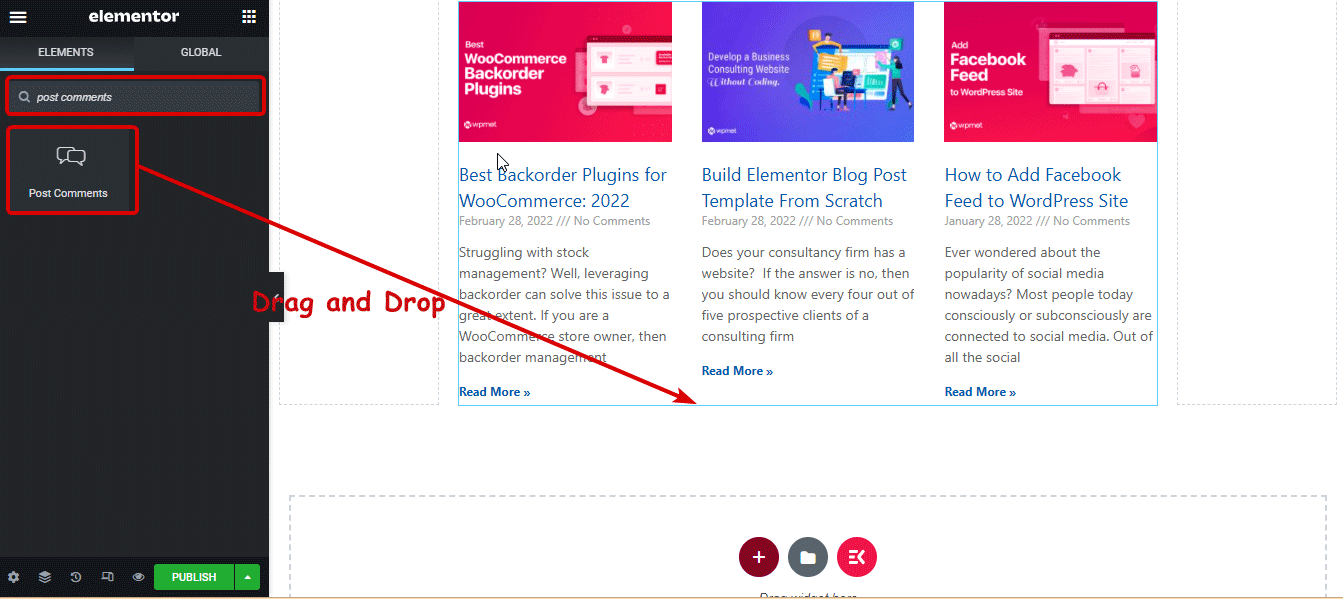

Langkah 12: Perbarui dan Lihat template halaman blog kustom Elementor
Sekarang setelah semua desain selesai, klik tombol perbarui . Jika jendela pengaturan penerbitan muncul, klik Simpan dan Tutup.
Berikut adalah pratinjau dari template posting blog Elementor kustom yang baru saja kita buat.
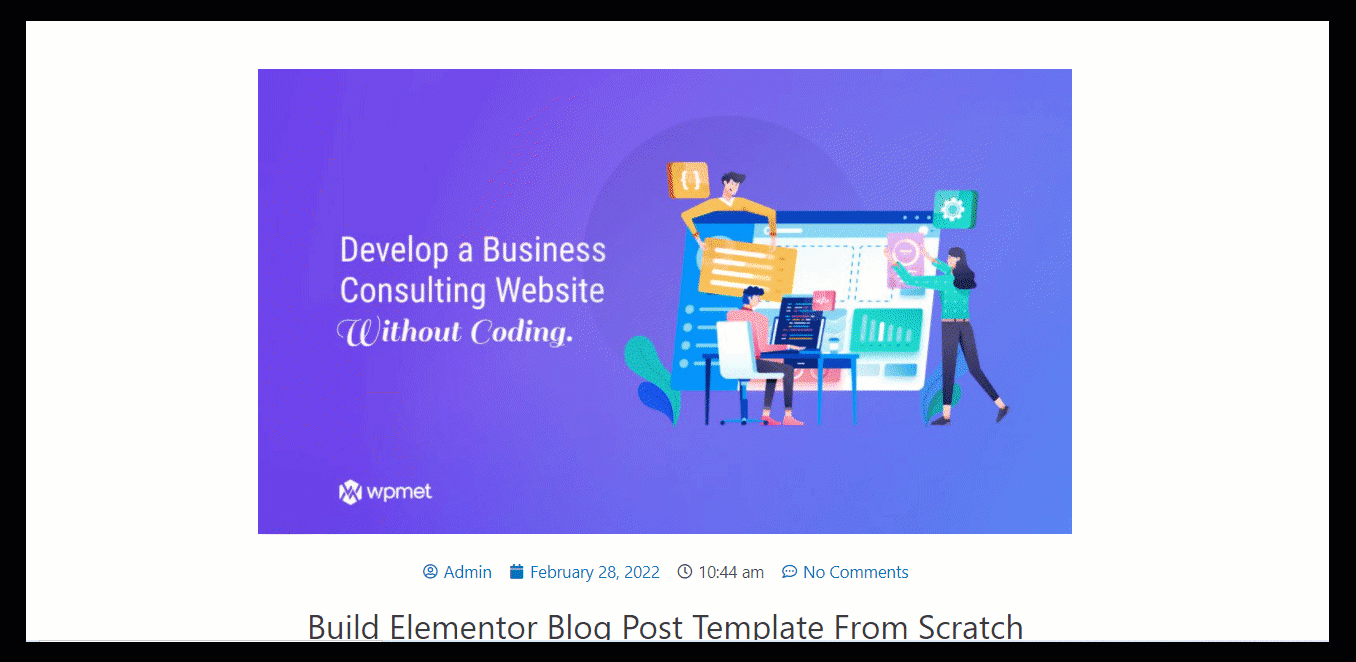
Jika menurut Anda metode yang dijelaskan di atas terlalu memakan waktu, Anda dapat memilih metode yang disebutkan di bawah ini di mana Anda tidak perlu membuat dan mendesain setiap bagian dari awal.
Anda juga dapat memeriksa blog kami di Cara Menambahkan Formulir Multi Langkah Di Elementor Dalam 5 Langkah Mudah
Cara membuat halaman posting tunggal menggunakan template Elementor premade
Jika Anda berencana menggunakan template bawaan untuk halaman blog kustom Elementor Anda, Anda dapat melakukannya hanya dalam 3 langkah. Yuk cek caranya:
Langkah 1: Buat Template Posting Blog Tunggal baru dari dasbor
Seperti metode pertama, Anda perlu membuat satu template blog baru. Untuk lebih jelasnya cara membuat template baru scroll ke atas sedikit dan cek langkah pertama cara pertama (cara membangun template blog dari awal).
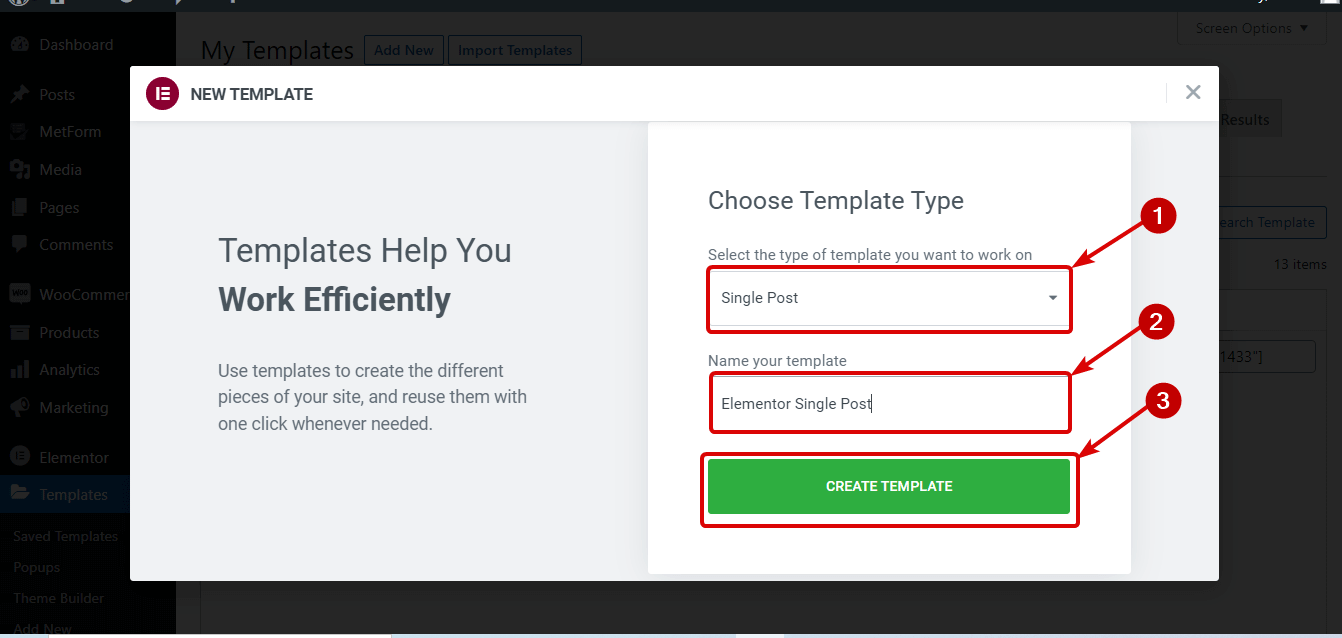
Langkah 2: Pilih template Elementor Single Post yang sudah jadi
Setelah Anda mengklik Buat Template, Anda akan melihat jendela perpustakaan Elementor dengan banyak templat posting tunggal khusus. Di sini Anda dapat memilih salah satu blok posting tunggal yang Anda suka. Arahkan kursor ke templat preferensi Anda, klik sisipkan.

Langkah 3: Pilih template Elementor Single Post yang sudah jadi
Setelah template dimuat, klik tombol publish untuk menyimpan semua template blog baru.
Berikut adalah tampilan akhir dari posting blog menggunakan posting blog Elementor menggunakan template posting tunggal yang sudah jadi.
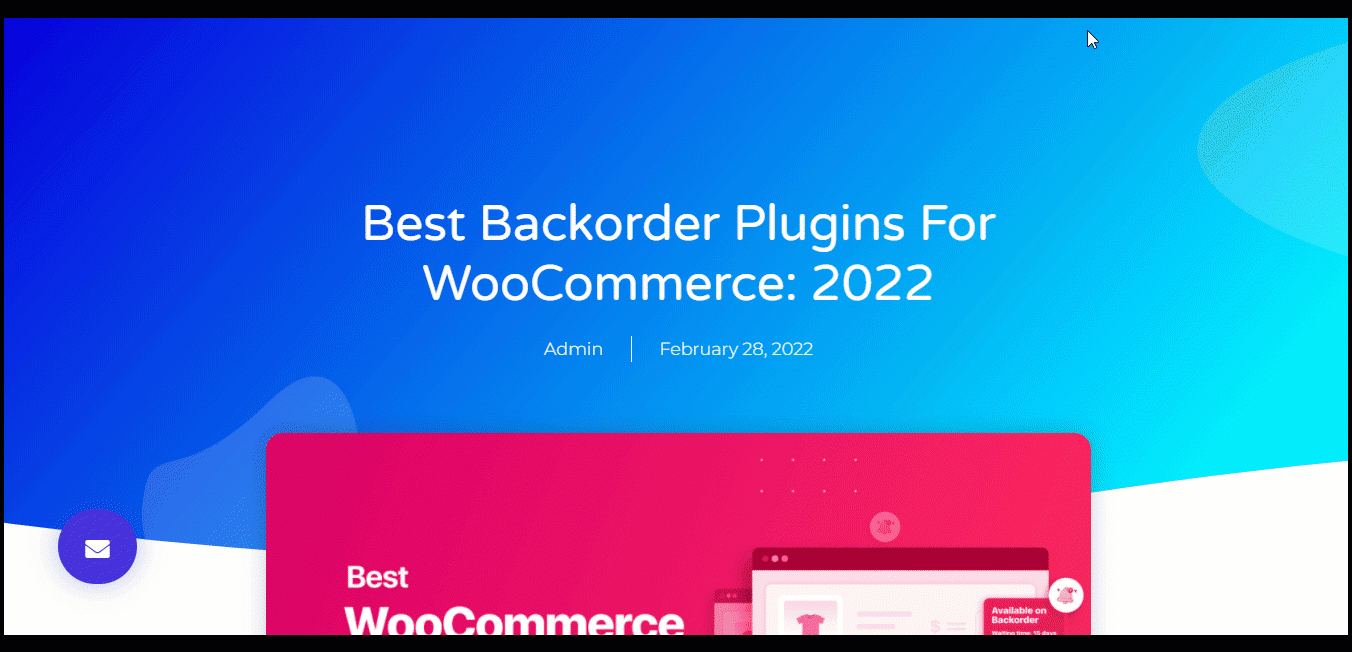
Cara membuat halaman posting terbaru Elementor dengan ElementsKit
Sekarang setelah Anda memiliki template posting tunggal yang menarik, saatnya membuat halaman daftar blog khusus sehingga semua blog Anda ditampilkan dengan cara yang menenangkan dan ramah pengguna. Mari kita lihat bagaimana Anda dapat membuat posting terbaru Elementor khusus dengan ElementsKit.
Langkah 1: Instal dan Aktifkan ElementsKit
Untuk membuat halaman daftar blog yang menakjubkan, bersama dengan pembuat halaman Elementor, Anda memerlukan ElementsKit. ElementsKit adalah plugin all-in-one untuk Elementor dengan 85+ widget dan modul untuk membuat pengembangan web lebih mudah dari sebelumnya.
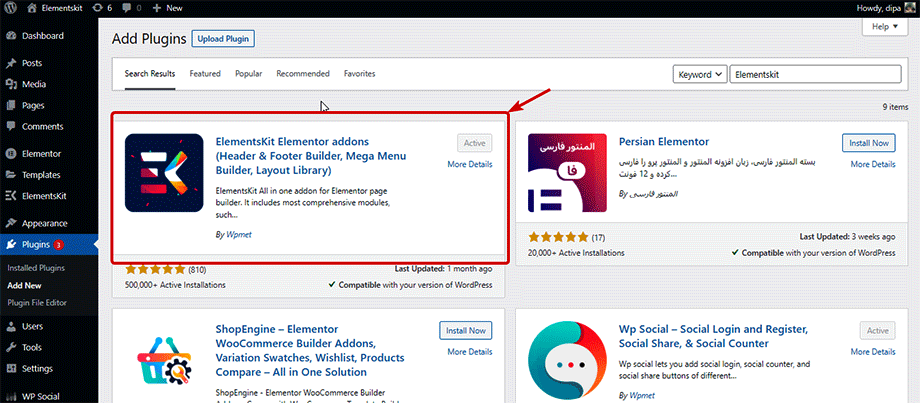
Langkah 2: Aktifkan Widget terkait Daftar Posting
Setelah diaktifkan, Anda perlu mengaktifkan widget terkait postingan untuk membuat halaman daftar postingan. ElementsKit menyediakan sejumlah widget untuk menampilkan daftar blog Anda yang mencakup Postingan Blog, Grid Posting, Daftar Posting, widget tab Posting, dll. Anda dapat mengaktifkan widget yang ingin Anda gunakan.
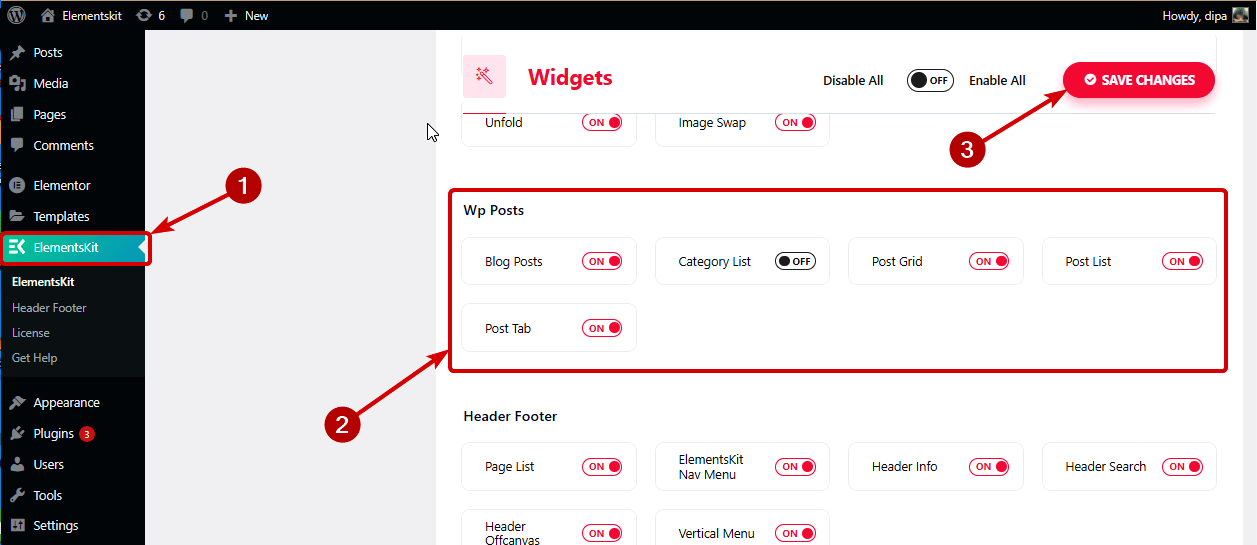
Lihat bagaimana cara membuat navigasi gulir satu halaman Elementor yang indah menggunakan ElementsKit
Langkah 3: Tambahkan widget dan sesuaikan
Sekarang, buka halaman daftar blog, cari widget dan cukup seret dan lepas. Setelah widget dimuat, Anda dapat menyesuaikan pengaturan terkait untuk mempersonalisasi halaman daftar blog Anda. Mari kita lihat seperti apa tampilan halaman daftar blog dengan beberapa widget ElementsKit dan opsi penyesuaiannya.
Postingan Blog:
Dengan menggunakan widget Blog Post, Anda dapat menampilkan blog Anda dalam format Blok, Kisi dengan ibu jari, dan Kisi tanpa desain ibu jari . Anda juga dapat mengatur jumlah posting untuk ditampilkan per baris, mengaktifkan/menonaktifkan pagination, dan banyak opsi lainnya. Untuk detail lebih lanjut, lihat blog kami tentang cara menampilkan posting blog terbaru.
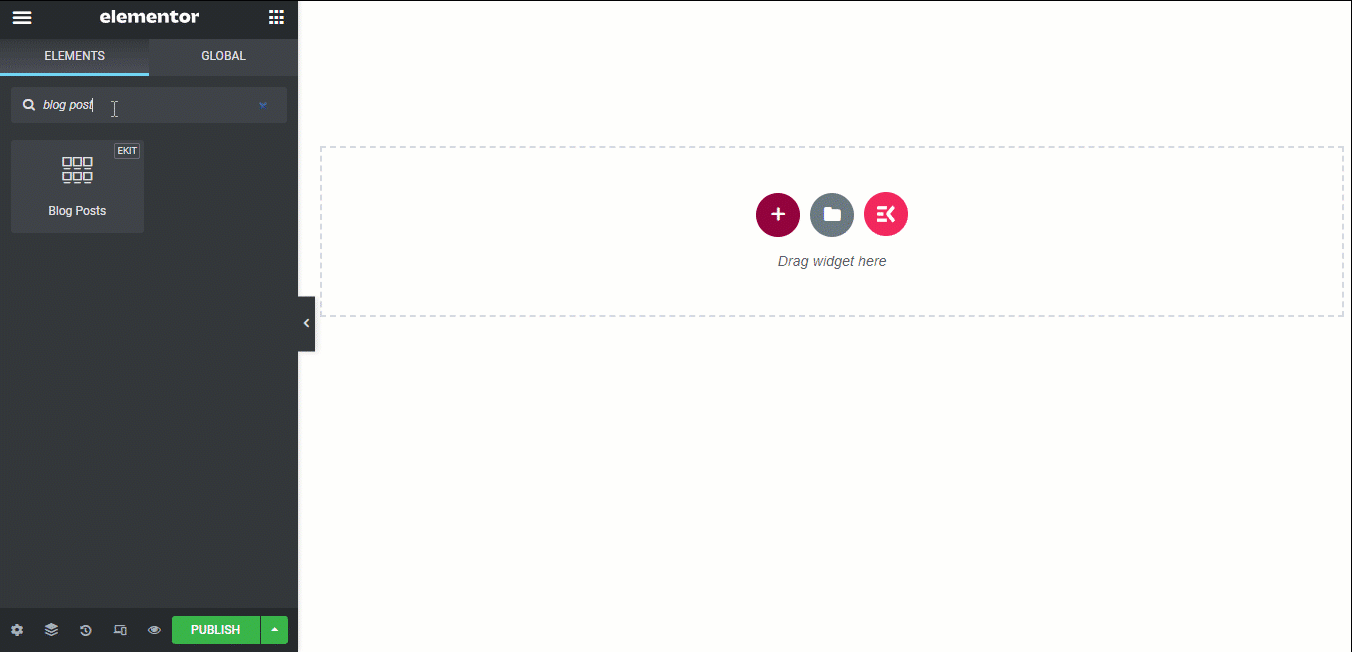
Kotak Pos:
Dengan plugin grid pos, Anda dapat menyesuaikan blog kategori mana yang ingin Anda tampilkan di daftar blog Anda. Anda juga dapat memilih jumlah posting yang akan ditampilkan dan nomor kolom yang harus dimiliki setiap baris. Untuk lebih jelasnya, periksa dokumentasi kami.
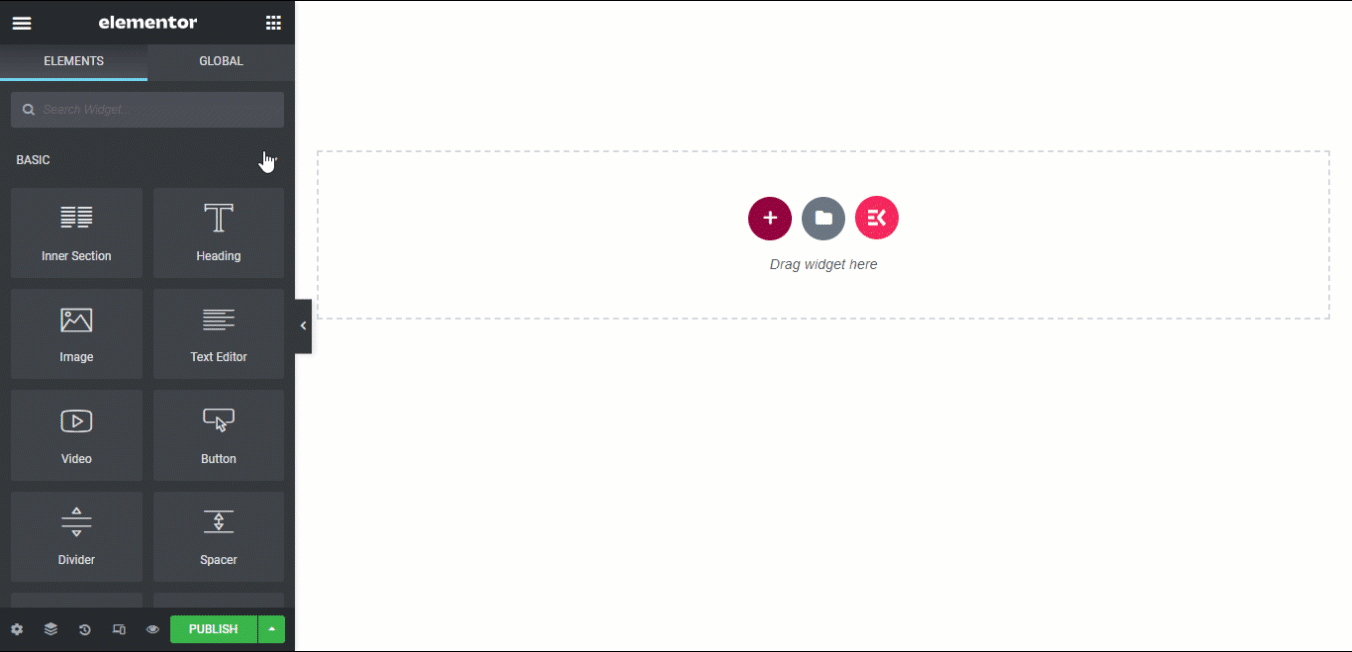
Widget Tab Pos
Dengan widget Tab Posting , Anda mendapatkan semua opsi penyesuaian seperti Post Grid bersama dengan tab kategori tambahan. Dengan opsi ini, pengguna cukup mengarahkan kursor ke tab kategori mana pun dan hanya melihat blog dari kategori tertentu.
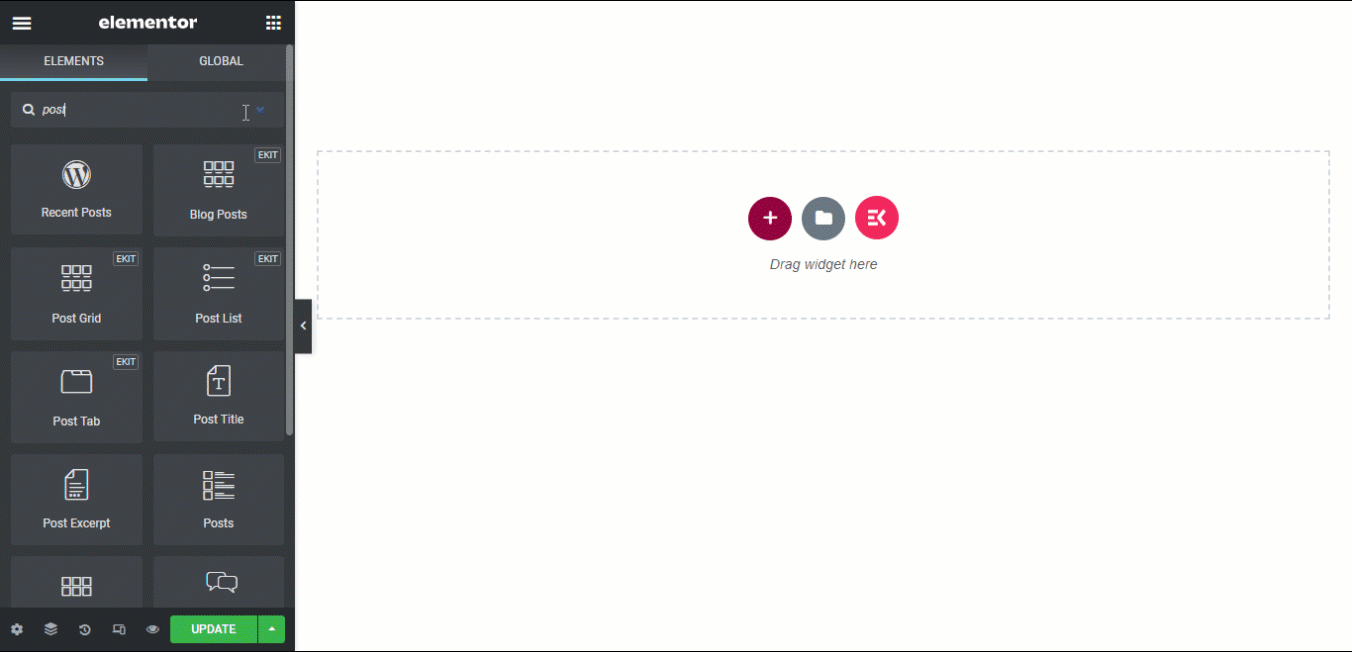
Setelah Anda memilih widget dan membuat penyesuaian sesuai pilihan Anda, klik tombol perbarui untuk mempublikasikan. Sekarang Anda harus memiliki halaman yang menampilkan posting terbaru Elementor terbaru dengan cara yang menarik.

Kata-kata Terakhir
Kami telah mencoba yang terbaik untuk memberi Anda tutorial mudah tentang cara membuat template posting blog Elementor kustom dengan dua cara. Kami harap blog ini bermanfaat bagi Anda untuk membuat template blog Elementor kustom Anda. Anda dapat mengikuti langkah-langkah dan mengubah tata letak serta desain sesuai pilihan Anda.
Dan jangan lupa untuk memberikan sentuhan luar biasa pada halaman daftar blog Anda dengan widget ElementsKit. ElementsKit adalah pelengkap sempurna untuk Elementor, luangkan waktu untuk melihat semua widget luar biasa yang ditawarkan addon ini.
